Administrar las contraseñas de los libros de trabajo de Excel utilizadas para abrir archivos para combinar y convertir
Kutools para Excel
Potencia Excel con más de 300
Funciones poderosas
En Excel, si no desea que otros usuarios abran sus libros de trabajo, puede establecer una contraseña para evitar que otros los abran. Sin embargo, será bastante molesto tener que ingresar contraseñas repetidamente cuando necesite abrir varios libros de trabajo protegidos con contraseña al usar Combinar, Convertidor de formato de archivo u otras funciones de Kutools para Excel. Aquí, Kutools proporciona una utilidad auxiliar útil, Administrador de contraseñas, que admite el registro y la edición de contraseñas de libros de trabajo, y ayuda a abrir esos libros directamente rellenando automáticamente las contraseñas al aplicar Combinar hojas de cálculo u otras utilidades.
Cómo usar el Administrador de contraseñas de Kutools para Excel
Aplicar el Administrador de contraseñas haciendo clic en Kutools Plus > Administración de contraseñas > Administrador de contraseñas.

1. Haga clic en Kutools Plus > Administración de contraseñas > Administrador de contraseñas para habilitar el cuadro de diálogo Administrador de contraseñas.
2. En el cuadro de diálogo Administrador de contraseñas que se abre, configure lo siguiente:
- En el cuadro Etiqueta, escriba descripciones para remarcar la contraseña, lo que ayuda a gestionarla fácilmente en el futuro;
- En el cuadro Contraseña, ingrese la contraseña (puede hacer clic en el botón del ojo para mostrar la contraseña que escribió);
- Es opcional activar uno o ambos de los siguientes cuadros: Nombre del libro de trabajo y el Ruta del libro de trabajo cuadros:
Nombre del libro de trabajo: Al agregar un nombre de libro de trabajo con extensión de archivo, la contraseña guardada se completará automáticamente en el cuadro Contraseña cuando abra cualquier libro de trabajo con el mismo nombre y extensión.
Ruta del libro de trabajo: Al agregar la ruta del libro de trabajo al mismo tiempo, la contraseña guardada solo se completará cuando abra cualquier libro de trabajo con el mismo nombre y extensión en la ruta especificada. - Haga clic en Aceptar. Ver captura de pantalla:

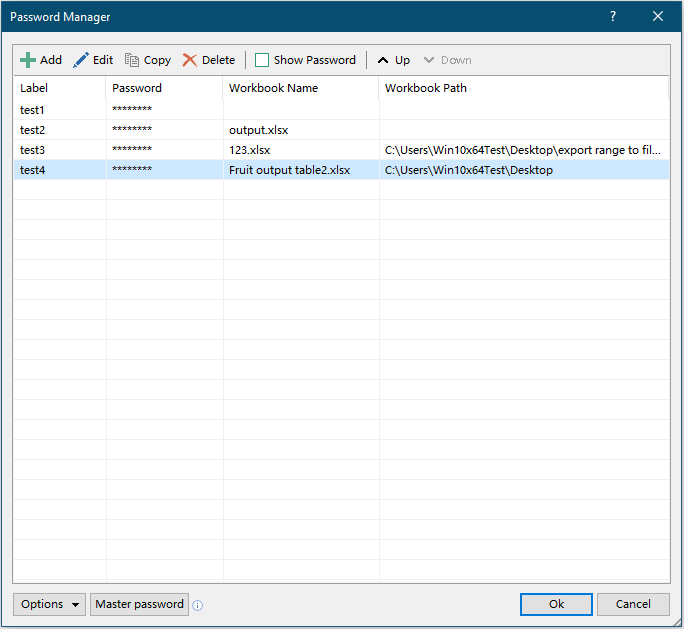
Notas:
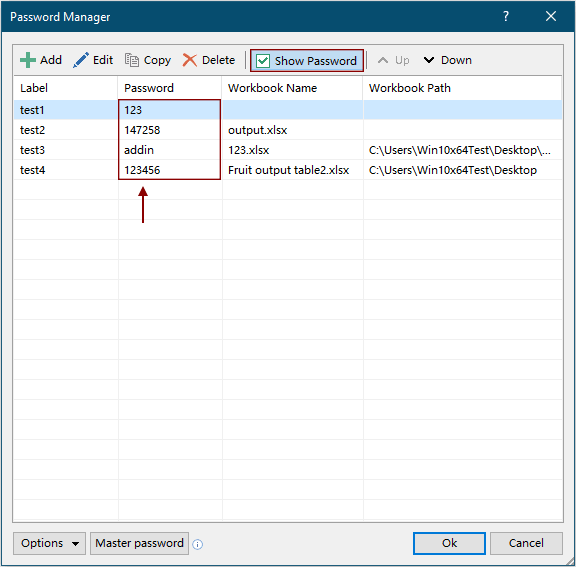
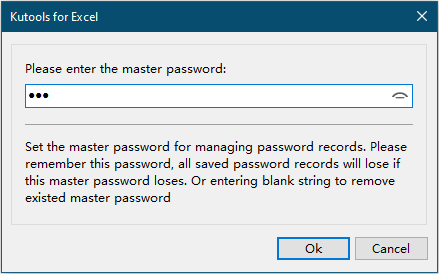
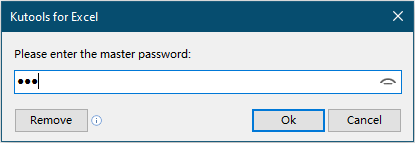
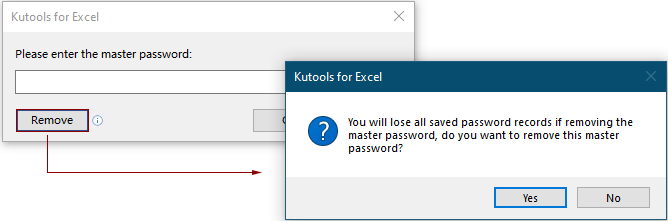

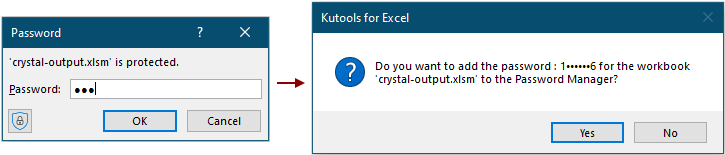
Al abrir un libro de trabajo con contraseña cambiada pero la contraseña original aún está guardada en el Administrador de contraseñas, un Kutools para Excel cuadro de diálogo aparecerá preguntando si desea actualizar la contraseña original guardada en el Administrador de contraseñas. Haga clic en Sí para actualizarla o No para ignorarlo.
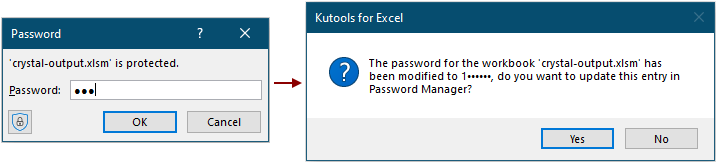
Después de hacer clic en el botón Sí , un Kutools para Excel – Agregar o Kutools para Excel – Editar cuadro de diálogo aparece, y puede ver que la información del libro de trabajo cifrado está completada en los cuadros correspondientes, haga clic en Aceptar para guardar la información.
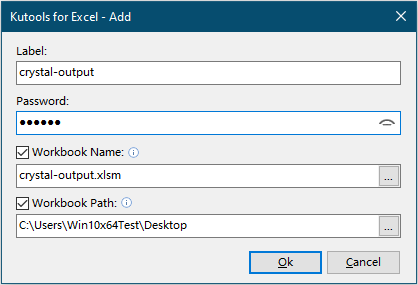

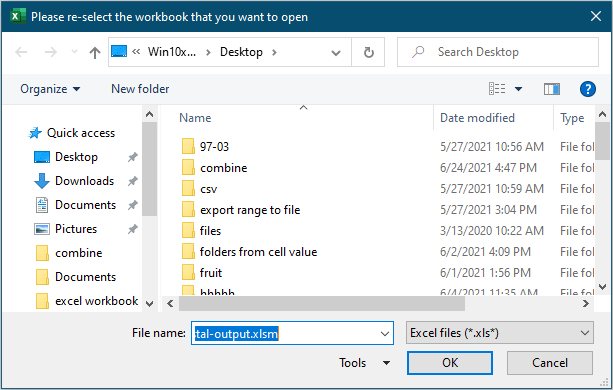
8. Como puede ver en la cinta, por defecto, las opciones Rellenar automáticamente la contraseña y Recordatorio de cambio de contraseña están habilitadas, y la opción Rellenar contraseña y abrir archivo está deshabilitada. Puede activar o desactivar estas opciones directamente en la cinta sin entrar en el cuadro de diálogo Administrador de contraseñas.
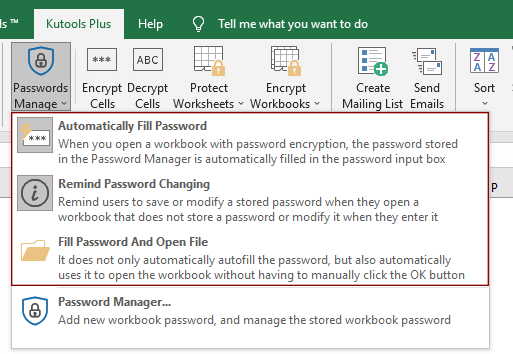
9. Al ingresar una contraseña incorrecta para abrir un libro de trabajo cifrado, aparecerá un cuadro de diálogo de Kutools para Excel como se muestra en la siguiente captura de pantalla.
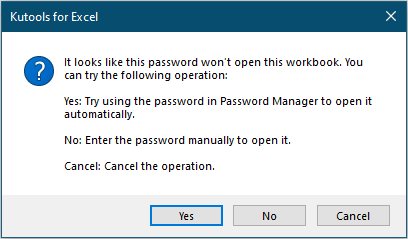
Consejo:
Al aplicar la utilidad Combinar de Kutools para Excel para fusionar los libros de trabajo protegidos con contraseña, si ha agregado las contraseñas en el Administrador de contraseñas primero, los libros de trabajo protegidos se fusionarán correctamente. O puede hacer clic en el botón Contraseña en el cuadro de diálogo Combinar hojas de cálculo para agregar contraseñas directamente.

Demostración: Cómo usar el Administrador de contraseñas de Kutools para Excel
Herramientas de Productividad Recomendadas
Office Tab: Usa pestañas útiles en Microsoft Office, igual que en Chrome, Firefox y el nuevo navegador Edge. Cambia fácilmente entre documentos con pestañas — olvídate de ventanas desordenadas. Conoce más...
Kutools para Outlook: Kutools para Outlook ofrece más de 100 funciones poderosas para Microsoft Outlook 2010–2024 (y versiones posteriores), así como para Microsoft 365, ayudándote a simplificar la gestión de correos electrónicos y aumentar la productividad. Conoce más...
Kutools para Excel
Kutools para Excel ofrece más de 300 funciones avanzadas para agilizar tu trabajo en Excel 2010 – 2024 y Microsoft 365. La función mencionada es solo una de las muchas herramientas que ahorran tiempo incluidas.


